Boyutlarını küçültmek için dosyaları sıkıştırmakdisk alanından tasarruf etmek veya e-postayla gönderilmesini kolaylaştırmak ve hızlandırmak için yaptığımız her şey. Windows platformu için, çok sayıda dosya sıkıştırma uygulaması vardır ve bunların çok azı size herhangi bir ücret ödeyecektir. Ancak Mac farklı bir hikaye. Varsayılan Mac arşivleme yardımcı programı, çoğu sıkıştırma biçiminin yanı sıra Unarchiver, ünlü bir dosya sıkıştırma ve çıkarma uygulaması. Ancak, şifre korumalı zip arşivleri farklıdır. Keka normal dosyayı işleyen ücretli bir Mac uygulamasıdırsıkıştırma ve ayıklama işlevleri ve ayrıca parola korumalı dosyalar oluşturabilir ve açabilir (parolanız varsa; bu parolaları kırmak için değildir). Uygulama, 7Z, ZIP, TAR, GZIP ve BZIP2'yi destekler, dosyaları şifre korumasına ve CD veya DVD'ye yazmaya uygun boyuta göre bölmenize olanak tanır. Keka, Mac uygulama mağazasında 1,99 ABD dolarıdır, ancak uygulamanın eski sürümünü (test ettiğimiz) istiyorsanız, geliştiricinin web sitesinden ücretsiz olarak indirebilirsiniz.
Uygulamada öğle yemeği yiyin ve dosyayı sıkıştırmak istediğiniz biçimi Biçim yıkılmak. Sıkıştırma yöntemini seçin ve CD veya DVD'ye yazmak istediğiniz özellikle büyük bir dosyayı sıkıştırıyorsanız, doğru boyutu seçerek çıktı dosyasını buna göre bölün. Boyutlar, uygun oldukları depolama cihazı tarafından belirlenir. Şuraya bir şifre girin: Parola alanına sıkıştırın ve ardından uygulamanın simgesine (göründüğü gibi, toplanmış bir armadillo) Dock'ta sürükleyin ve bırakın.

Sadece bir içeriği çıkarmak istiyorsanızarşivlenmiş dosya, dosyayı sürükleyin ve uygulamanın simgesine bırakın. Dosya parola korumalıysa, ayıklama işlemini tamamlamak için sizden parolayı girmenizi ister.
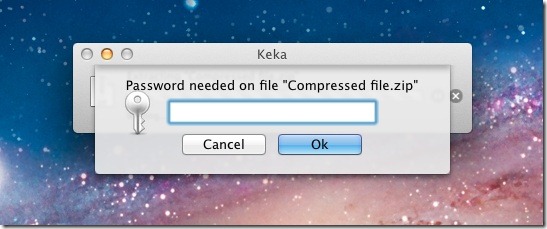
Sıkıştırma varsayılanlarını ayarlamak için uygulamanın tercihlerine gidin ve uygulamanın her zaman Genel sekmesi. Bir dosya simgesine bırakıldığında uygulamanın nasıl davranacağını ayarlamak için Eylemler sekmesini seçin ve dosyayı ayıklamayı, dosyaları sıkıştırmayı veya ne tür bir dosya olduğunu otomatik olarak algılamayı ve uygun işlevi otomatik olarak gerçekleştirmeyi seçin.
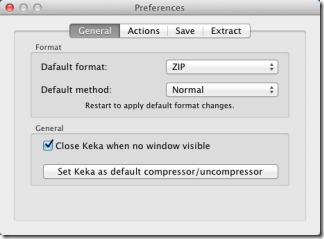
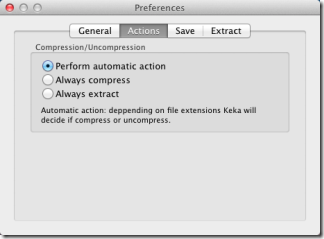
Orijinal dosyaların tutulacağını veya atılacağını ve uygulama bunları işledikten sonra sıkıştırılmış ve çıkarılan dosyaların kaydedileceği yeri seçmek için, Kayıt etmek ve Ayıkla sekmesini seçin ve orijinal dosyaları saklamayı veya atmayı ve ayıklanan veya sıkıştırılmış dosyaları kaynakla aynı konuma kaydetmeyi seçin.
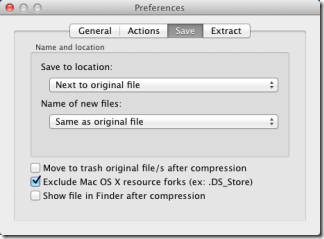
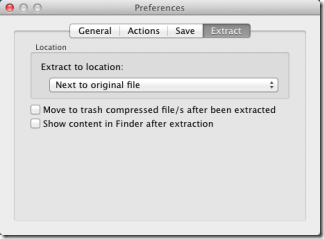
Uygulama, varsayılana iyi bir alternatiftirşifre korumalı dosyaları ayıklayabilir, orijinal dosyaları saklayan bellek tarafından oluşturulan dağınıklığı kaldırabilir ve CD ve DVD'lere yazmak için dosyaları birden fazla parçaya bölebilir çünkü arşiv yardımcı programı.
Mac App Store'dan Keka uygulamasını edinin













Yorumlar